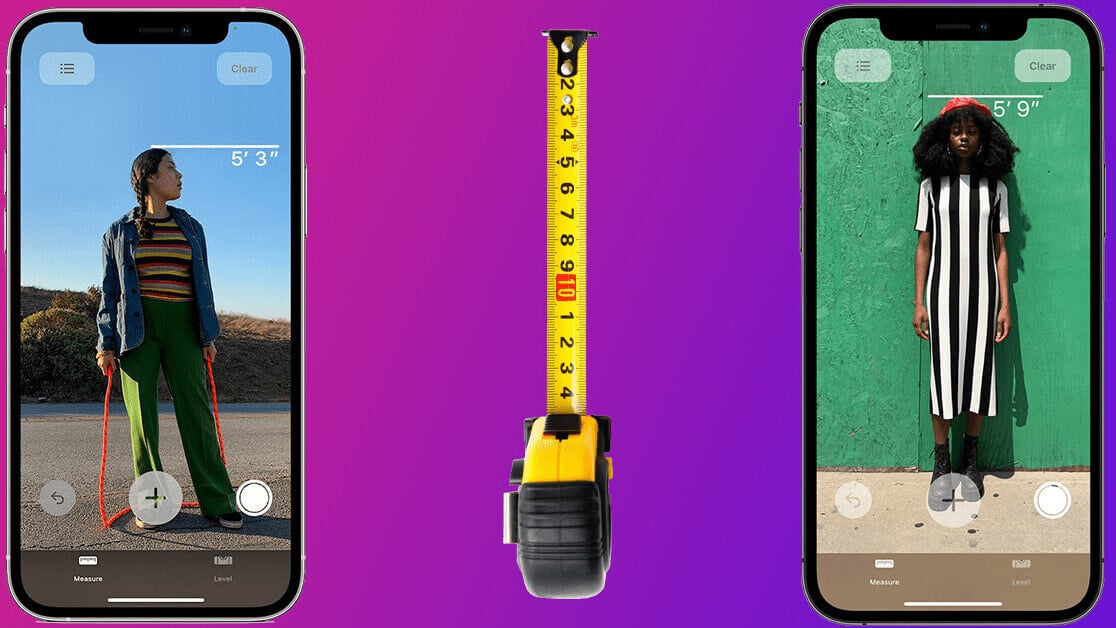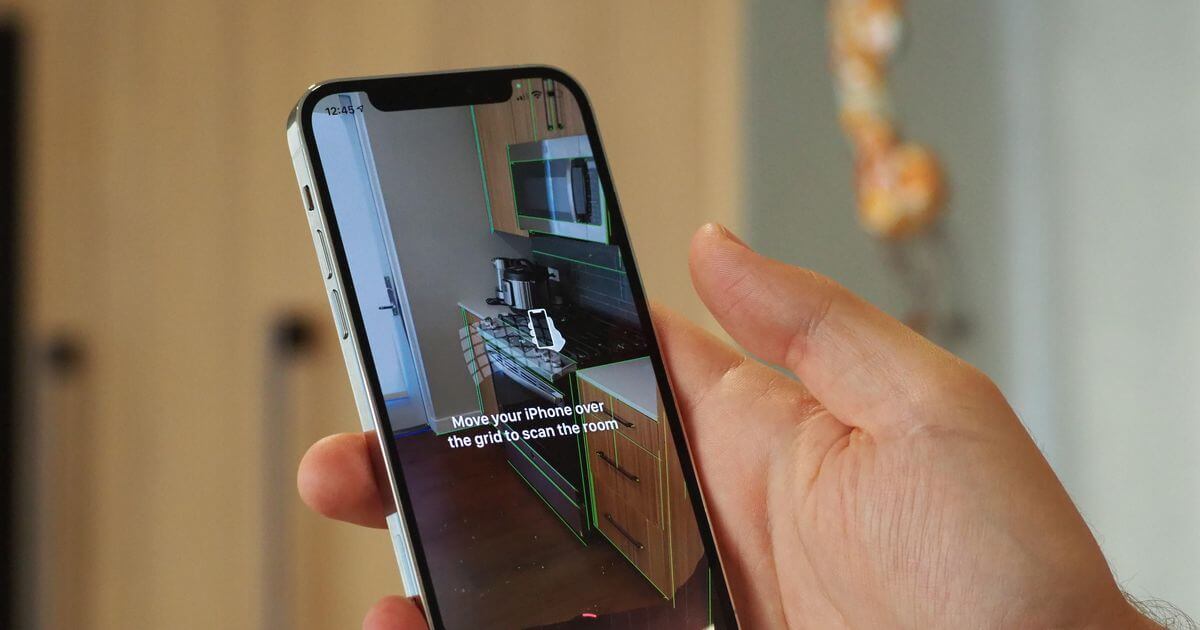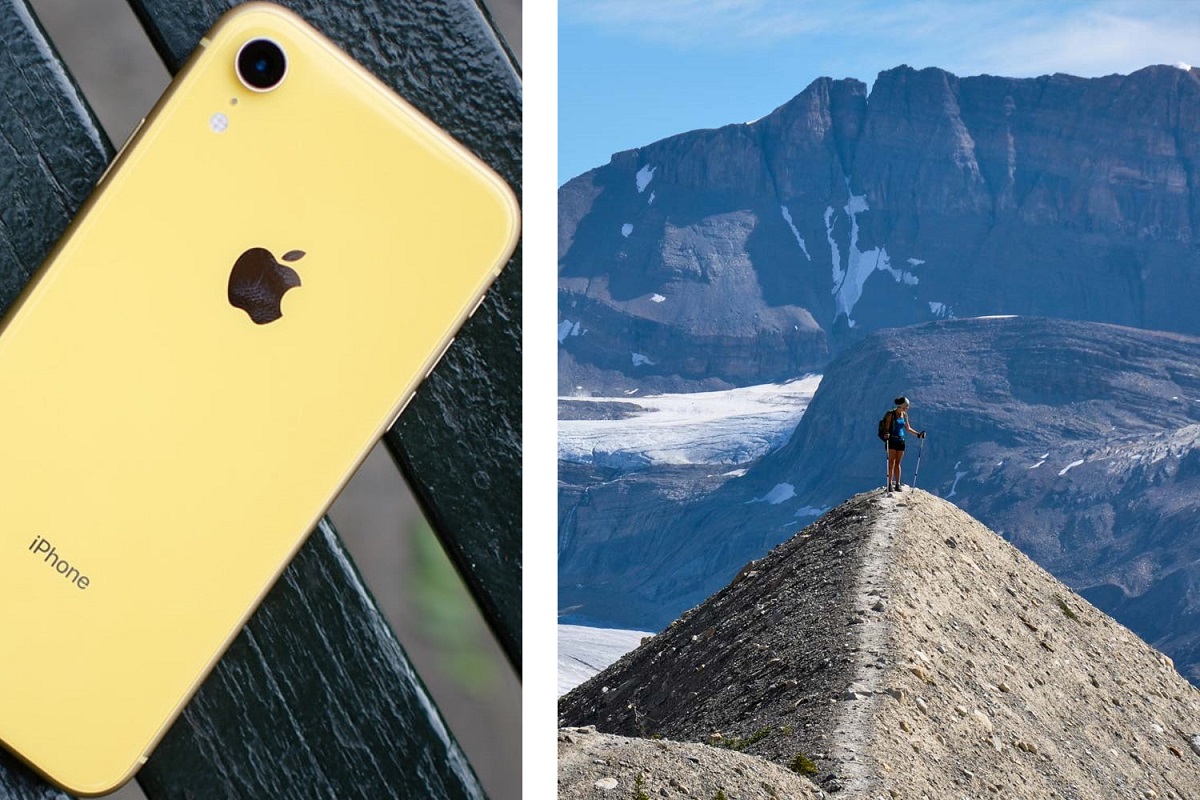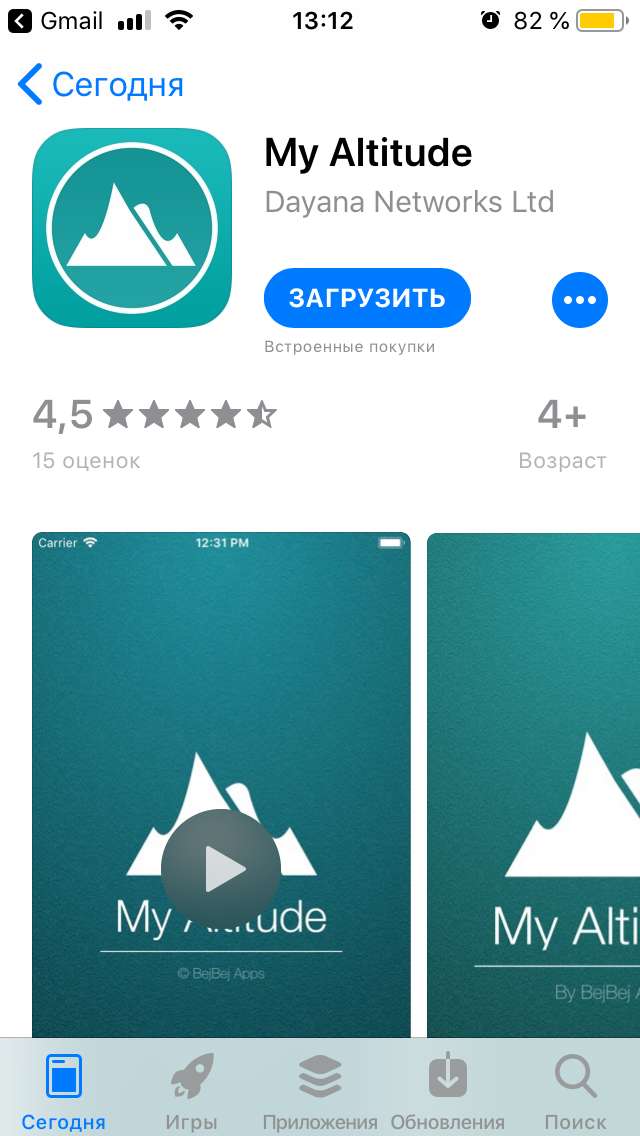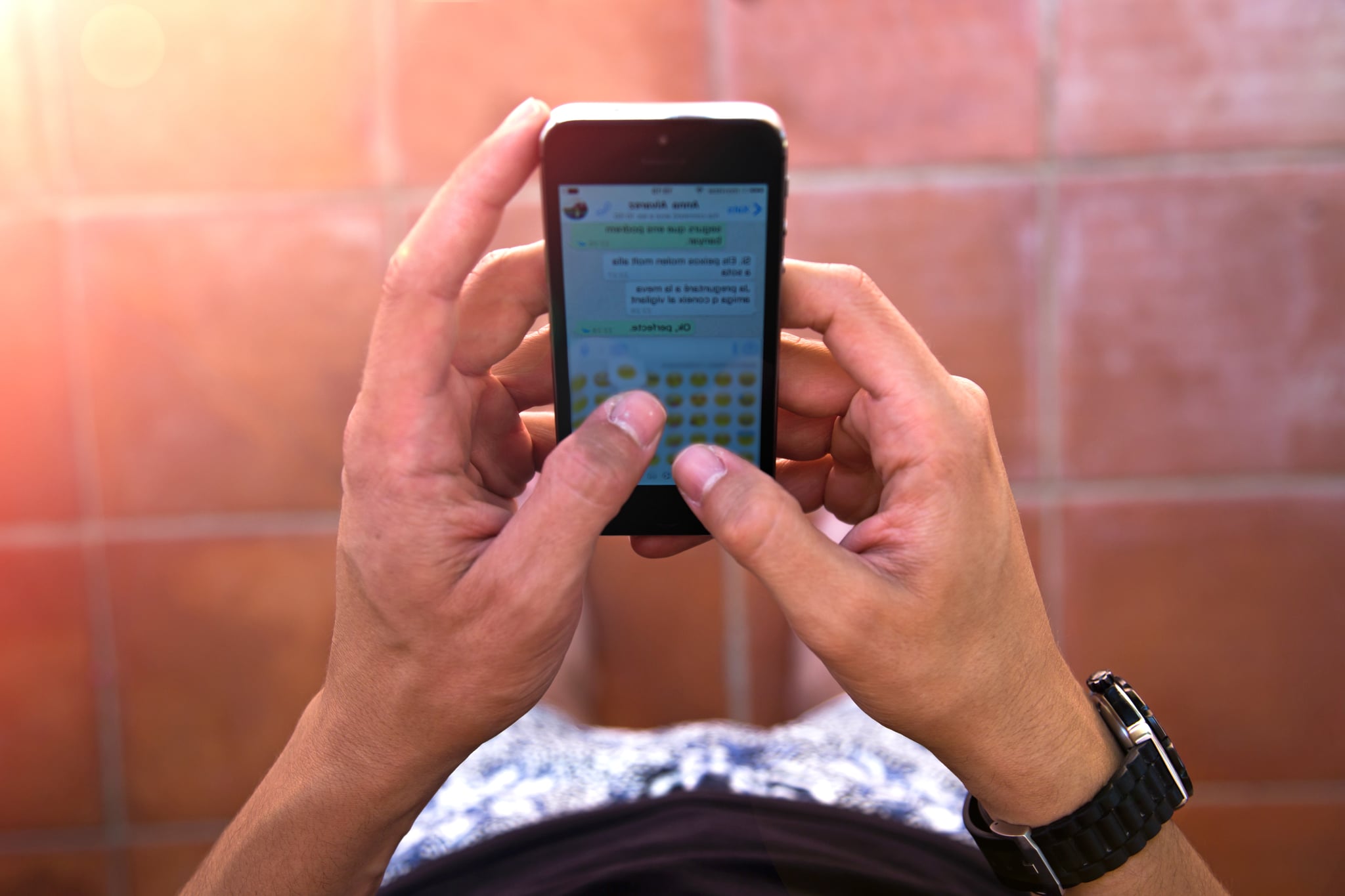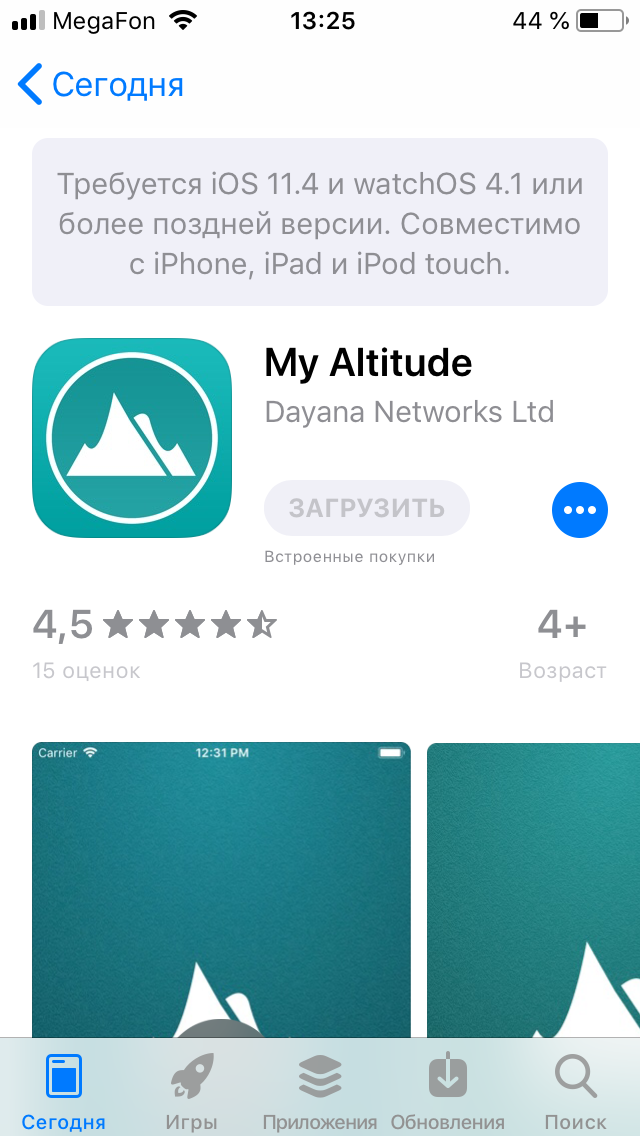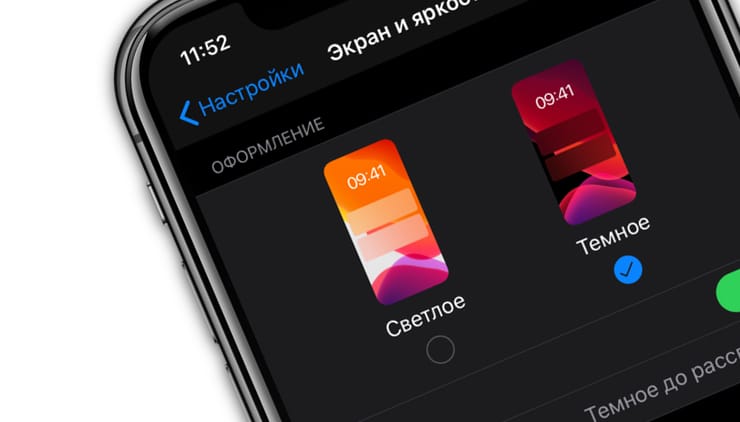Как пользоваться новым приложением «Рулетка» на iPhone
Надеюсь, кто-то догадался побиться о заклад на приличную сумму, утверждая, что лидар и дополненная реальность на iPhone – вовсе не функция ради функции. И не испытания того, что предполагается использовать в будущих «яблочных» устройствах. На нескольких устройствах от Apple, которые можно купить уже сейчас, они превращают приложение «Рулетка» в то, чем оно должно было быть с самого начала. На презентации iPhone 12 Pro об этом ничего не сказали. В 90-е, едва не ставшие для Apple роковыми, её руководство вывело для себя правило: стоящие технологии должны рекламировать себя сами. Они снова наступают на те же грабли, или просто не сочли произошедшее важным событием? Неважно. Мы уже выяснили, как пользоваться новой «Рулеткой», и в этой статье расскажем об этом.
На старых iPhone ничего не изменилось, а вот на моделях с лидаром всё интереснее
Новое приложение «Рулетка» доступно только для iPhone 12 Pro, iPhone 12 Pro Max и iPad Pro четвертого поколения, на iOS 14, iPadOS 14 или более свежей версии операционной системы. На всех других iPhone и iPad всё как раньше, приложение Рулетка (Measure) практически бесполезно, как и подобные ему приложения для Android. Все они действительно умеют измерять размеры предметов на расстоянии, но это не более чем фокус, который производит неизгладимое впечатление на всех, кому его показывают в первый раз. Точность их измерения (+/- 5%) оставляет желать лучшего. Да и времени на эти измерения тратится неприемлемо много. Рука, удерживающая устройство, успевает устать и начинает дрожать, что еще сильнее снижает точность измерений. А вот на устройствах с лидар-сенсором всё иначе.
Чем новое приложение «Рулетка» на iPhone отличается от старого
Если в блоке камер на тыльной стороне вашего устройства нет лидар-сенсора, даже если на вашем устройстве уже установлена iOS/iPadOS 14, для вас новое приложение «Рулетка» не более, чем баг-фикс. Ничего существенно нового вы в нем не найдете. Но если у вас устройство с лидаром, в ваших руках окажется совершенно другое приложение из будущего. Всё, на что в его предыдущих версиях уходило невыносимо много времени, происходит хоть и не мгновенно, но занимает одну-две секунды, не больше.
С момента запуска приложения до появления в центре экрана яркой белой точки (она показывает, что приложение готово к работе) проходит несколько секунд. После этого никаких пауз. Действия от пользователя требуются те же, что и раньше. Кроме приемлемого быстродействия, у нового приложения еще одно преимущество: точность измерений с его помощью, при наличии лидар-сенсора и iOS/iPadOS 14 (или выше), в пять раз превышает точность при отсутствии любого из этих компонентов. При том, что в 2018 году, когда это приложение появилось в App Store, от своих аналогов на Android оно уже отличалось более высокой точностью. На единицы процентов, но всё же.
Как пользоваться приложением «Рулетка
Приложение «Рулетка» очень простое в использовании. Чтобы измерить геометрические размеры какого-то объекта в пределах видимости, нужно запустить приложение «Рулетка» (вы бы не догадались, да?) и дождаться появления в центре экрана яркой белой точки. Пока приложение настраивается, не теряя времени, можно начать наведение центр экрана на точку, с которой мы хотим начать измерения, пока «на глазок». Когда приложение готово к работе, нужно:
- Совместить точку, с которой мы начнем измерения, с яркой белой точкой и нажать кнопку со знаком «плюс» (начать измерение);
- Перемещая яркую белую точку (вместе с камерой) вдоль измеряемого отрезка, совместить её с концом этого отрезка и нажать кнопку со знаком «плюс» (закончить измерение);
Вы можете измерить объект почти любой формы
Для увеличения точности измерений, камеру (и лидар-сенсор) нужно приблизить к измеряемому объекту. При приближении к объекту на достаточно близкое расстояние на последнем отрезке появляется шкала.
Подписывайтесь на наш канал в Яндекс Дзен. Там можно найти много всего интересного, чего нет даже на нашем сайте.
«Рулетка» – не единственное приложение, которое использует ARKit (сейчас уже ARKit 4, программную библиотеку Apple для работы с дополненной реальностью). Стоит отметить приложение мебельщиков из IKEA, с помощью которого можно посмотреть, как смотрелся бы еще не купленный предмет обстановки у вас дома – соединив ARKit 4 с лидар-сенсором вашего устройства, они смогут продавать их еще эффективнее.
Дополненная реальность от IKEA позволяет увидеть предметы мебели прямо у вас дома
Разрабатываются и другие приложения, использующие эту гремучую смесь, она доступна разработчикам приложений для iOS и iPad. Возникнет ли бум таких приложений, предсказывать не буду. Вероятность есть: по слухам, в iPhone этого года лидар-сенсоры могут появиться не только в моделях Pro, но и в обычных. Ожидается, что эти сенсоры появятся и на iPad Air, а возможно и на iPad mini следующих моделей.
Новости, статьи и анонсы публикаций
Свободное общение и обсуждение материалов
Лонгриды для вас
Если ваши Apple Watch не заряжаются в экорежиме, Apple отремонтирует их бесплатно. Компания запустила новую программу ремонта для Apple Watch Series 5 и Apple Watch SE. Рассказываем, на кого она распространяется, и как отремонтировать Apple Watch по гарантии.
Несмотря на то что экраны некоторых iPhone 12 и iPhone 12 Pro позеленели без видимой на то причины, Apple запретила сервисным центрам менять их на новые. Им было велено рекомендовать пользователям ждать следующих обновлений
Сможете ли вы протянуть до конца Игры Престолов? А сделать фотографию на айфоне еще лучше, чтобы выложить в Instagram? Скачайте эти приложения с хорошей скидкой и узнаете!
Зачем писать об этом статью, в которой описывать, как пользоваться рулеткой?! Там разобраться самому ничего не стоит. Открыл и всё понятно
Как на iPhone измерить высоту над уровнем моря: используем приложение «Компас»
Высчитываем высоту над уровнем моря при помощи iPhone
Человек отличается от других существ на Земле, в частности, тем, что крайне любознателен и может добиваться феноменальных высот в изучении окружающего мира. В современности для этого создано большое количество вспомогательных инструментов. Взять хотя бы так называемые смартфоны – действительно умные гаджеты, с богатым функционалом. Для среднестатистического обывателя вроде нас с вами – отличное подспорье для изучения и расчетов.
Одним из ярких примеров возможностей смартфона в изучении окружающей среды является наличие в мобильных гаджетах сенсора «барометр». Иными словами, при помощи этого датчика ваше топовое устройство (к которым так или иначе принадлежит ваш iPhone) способно измерять давление окружающей среды, а значит, его можно использовать в качестве альтиметра или высотомера – прибора, измеряющего высоту. Аналогичные приборы, работающие по схожему принципу, устанавливаются на самолеты.
И действительно, если вы много путешествуете, вам может быть интересно узнать, на какой высоте вы находитесь. Зачем? Все просто – высота над уровнем моря может многое рассказать о погоде и условиях жизни в том или ином регионе. Эти данные хотя бы интересны общим познанием, и вот как вы можете измерить высоту при помощи вашего iPhone.
Например, на iPhone X стоят следующие датчики:
Face ID
Барометр
Трехосевой гироскоп
Акселерометр
Датчик приближения
Датчик внешней освещенности
Каждый из них в отдельности и при взаимодействии друг с другом может давать различные результаты при использовании.
Измеряйте высоту при помощи встроенного приложения «Компас»
Если вы хотите узнать высоту того места, где находитесь, можно просто использовать приложение «Компас» на вашем iPhone. Он имеет встроенную функцию определения высоты. При этом точность измерения на практике достаточна высока. Устройства способны показать высоту в 210 метров, при условии, что, согласно координатам местности, в среднем высота составляет 220 метров над уровнем моря.
Используйте бесплатное приложение My Altitude
Также, чтобы еще точнее измерить высоту на уровнем моря, используйте бесплатное приложение My Altitude. Приложение использует как встроенные датчики барометра устройства, так и данные о вашем местоположении с метеорологических спутников NOAA, что позволяет дать вам более точные цифры.
После, открыв приложение, предоставьте ему доступ к службам определения местоположения, чтобы оно могло вычислить ваше точное местоположение. Теперь вы увидите высоту вплоть до сантиметров в верхней части экрана*:
Нажав на число, можно переключиться между метрическими и имперскими единицами. Ниже расположены меню: Coordinates (Координаты), Barometric Pressure (Барометрическое давление, снимаемое с датчиков устройства) в единицах psi, Паскалях, в дюймах/миллиметрах ртутного столба, килопаскалях и гектопаскалях (гПа)
*Если у вас iPhone 6 и выше, приложение будет использовать датчик устройства для определения высоты (это более точный вариант подсчетов). Впрочем, вы также можете просматривать данные исключительно из базы данных спутников NOAA.
И еще, для работы приложения «My Altitude» требуется iOS 11.4, watchOS 4.1 или более поздних версий. Без этого приложение работать не будет:
Нажмите на вкладку «Файлы данных» («Data Files») в правом нижнем углу.
Поскольку вы используете эту функцию впервые, приложение попросит вас загрузить файл данных для данного региона. Нажмите на кнопку «Yes».
Вы увидите карту, разделенную на сетку. Найдите свой текущий регион и нажмите на него, чтобы загрузить данные NOAA. Также система обучена обнаруживать его автоматически.
Вы увидите еще одно всплывающее окно подтверждения загрузки файла данных. Здесь снова нажмите на кнопку «Yes».
Через пару секунд файл данных будет загружен в приложение. Снова нажмите на вкладку «Файлы данных» в нижней части главного экрана приложения.
Все разделы останутся прежними, но данные теперь будут ссылаться с базы данных NOAA.
Вы можете снова нажать на кнопку «Датчик устройства» («Device Sensor»), чтобы переключиться обратно.
Как видно, приложение дает корректировку +/- 3 метра при использовании данных со спутника и +/- 12 метров при работе через датчик устройства. По крайней мере, теперь вы можете более точно определить, насколько выше уровня моря вы живете, и всегда у вас под рукой есть инструмент для достаточно точного измерения высоты на новой местности.